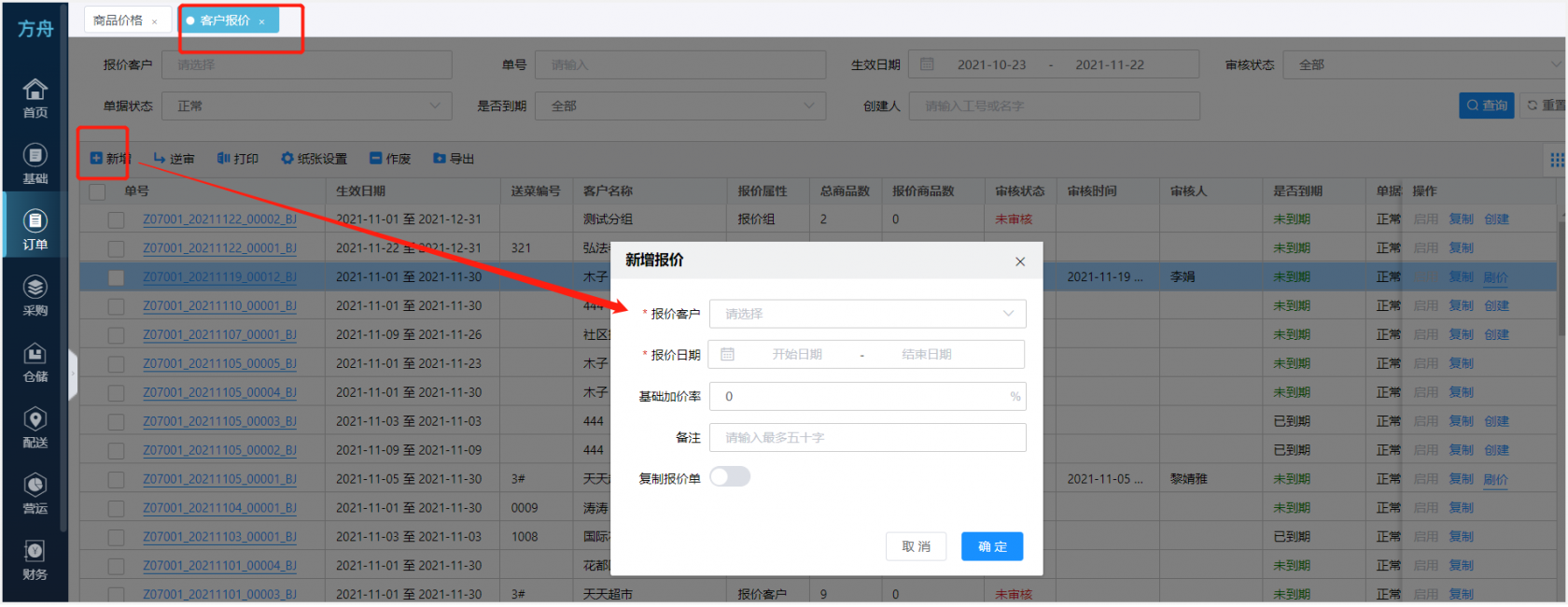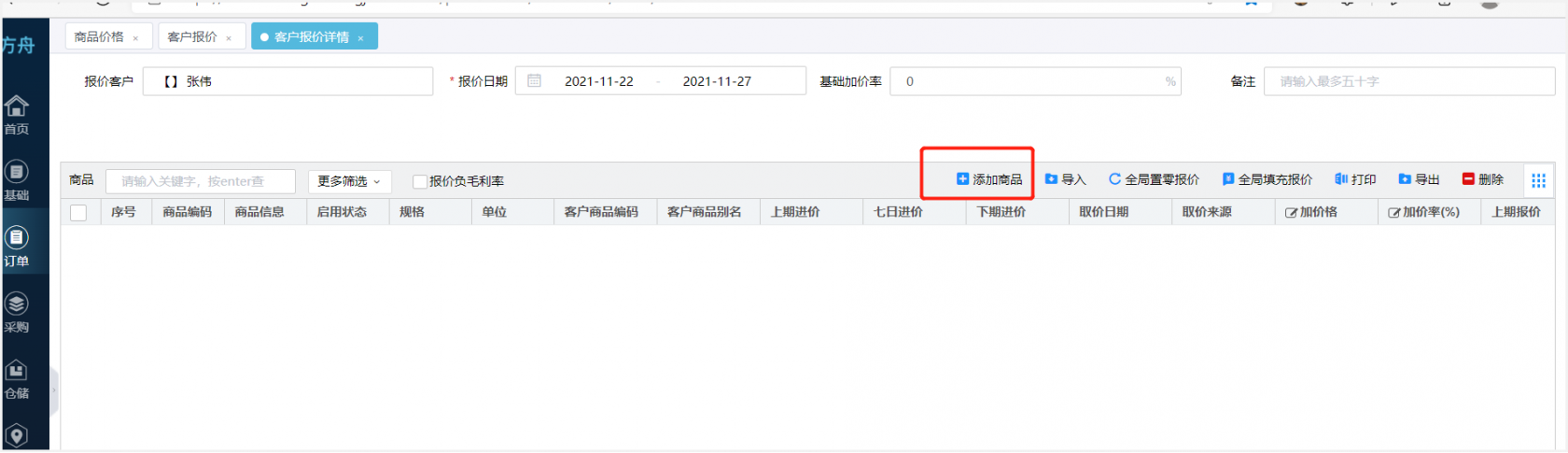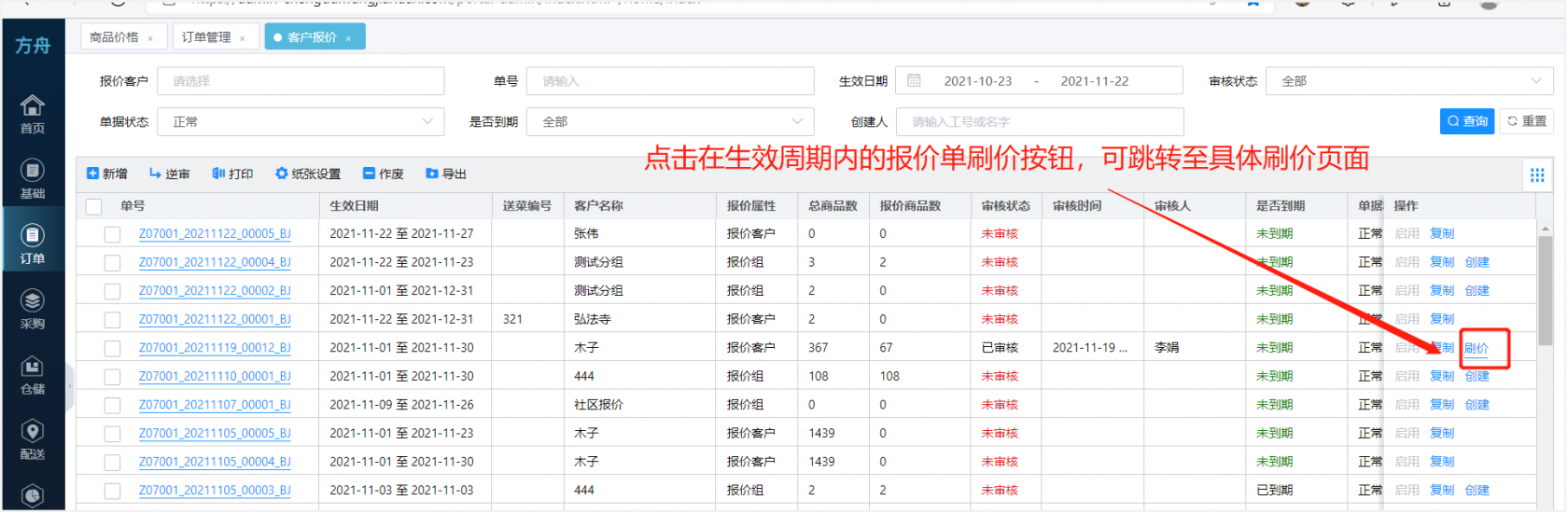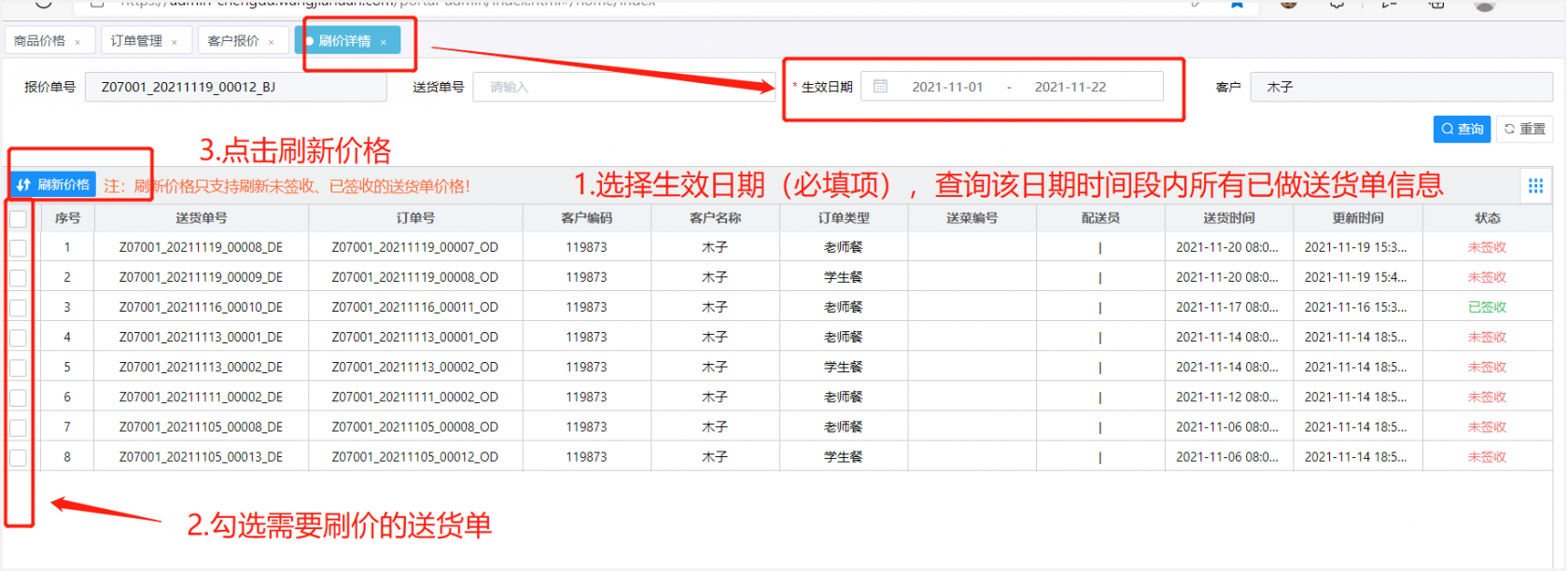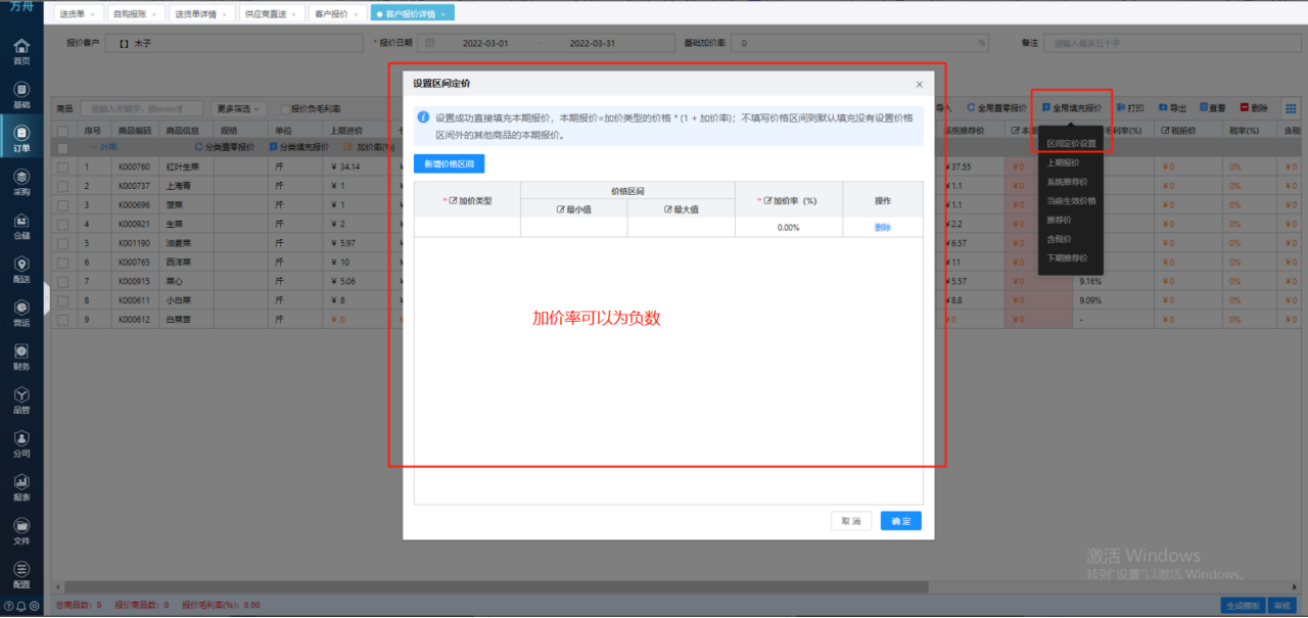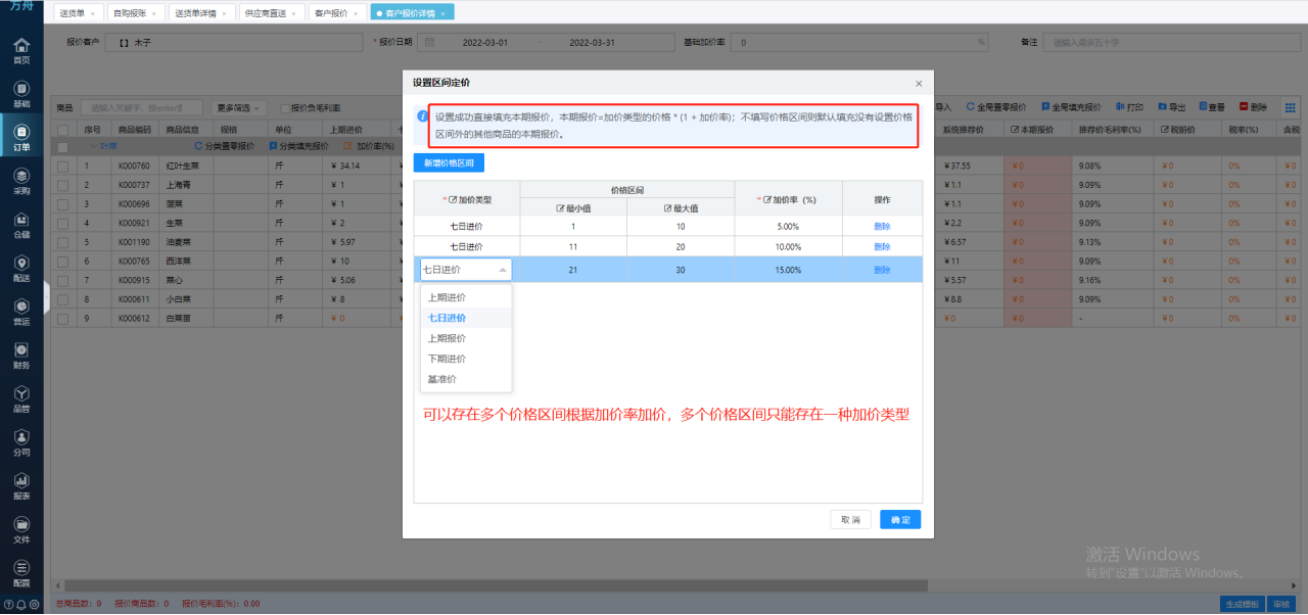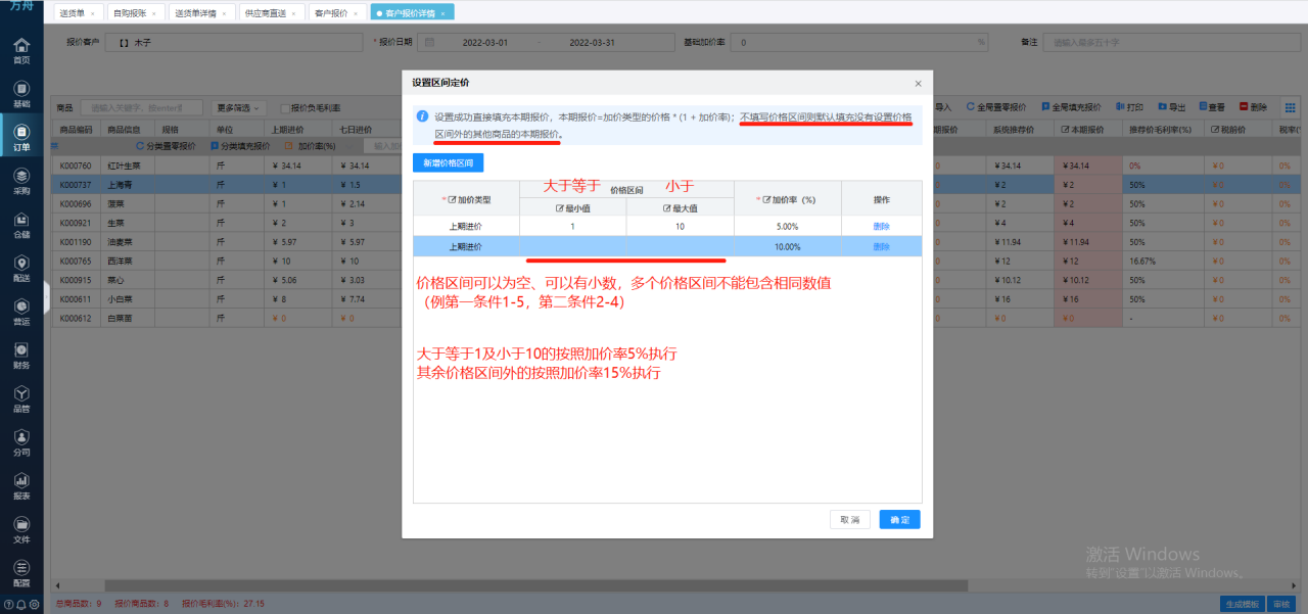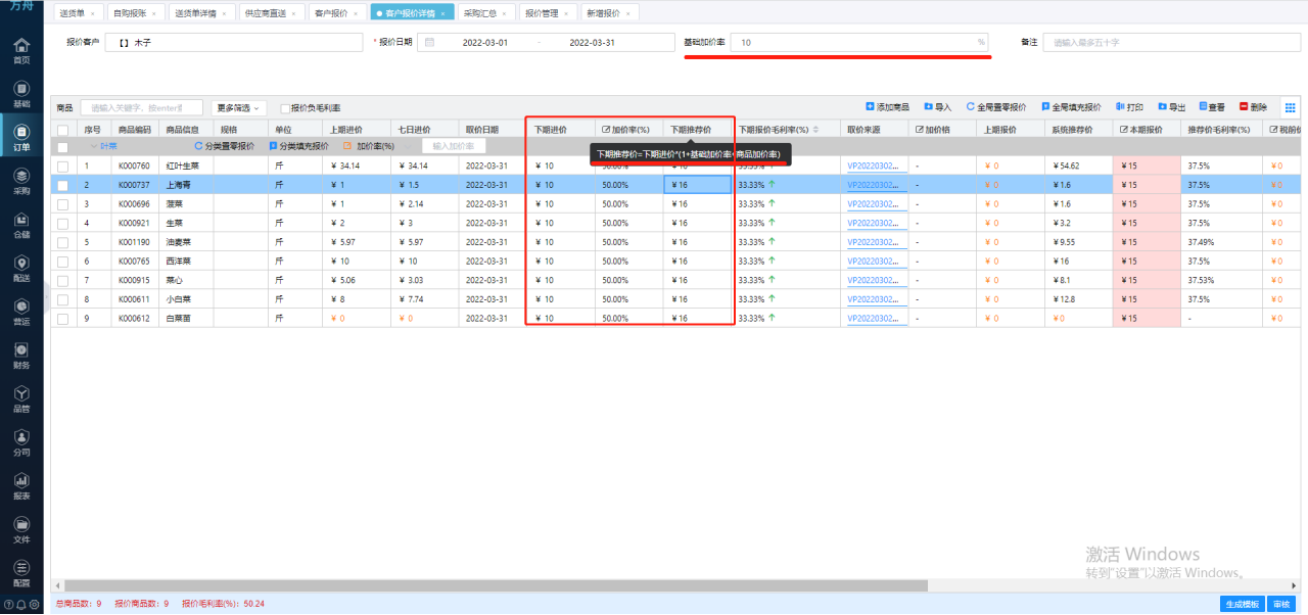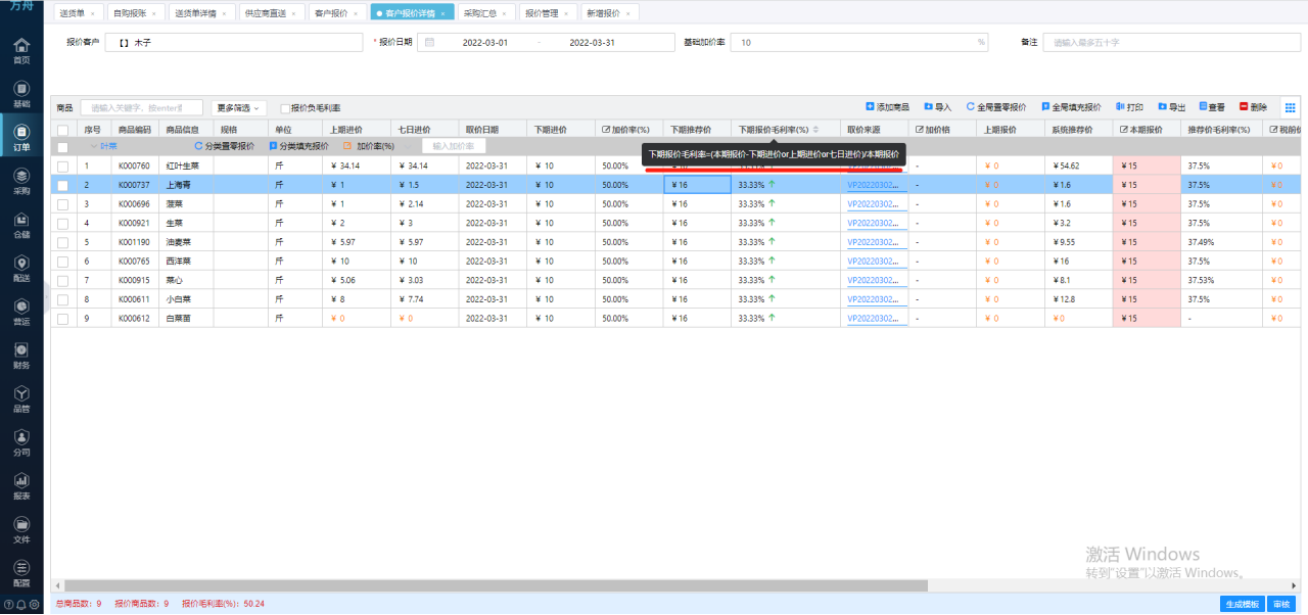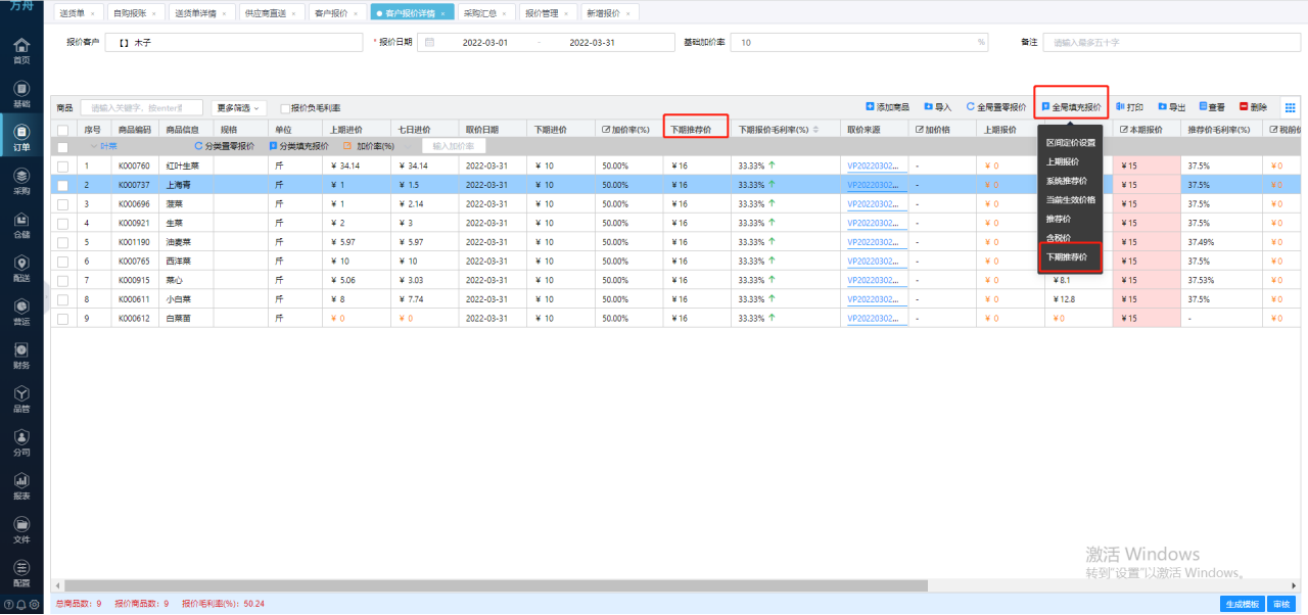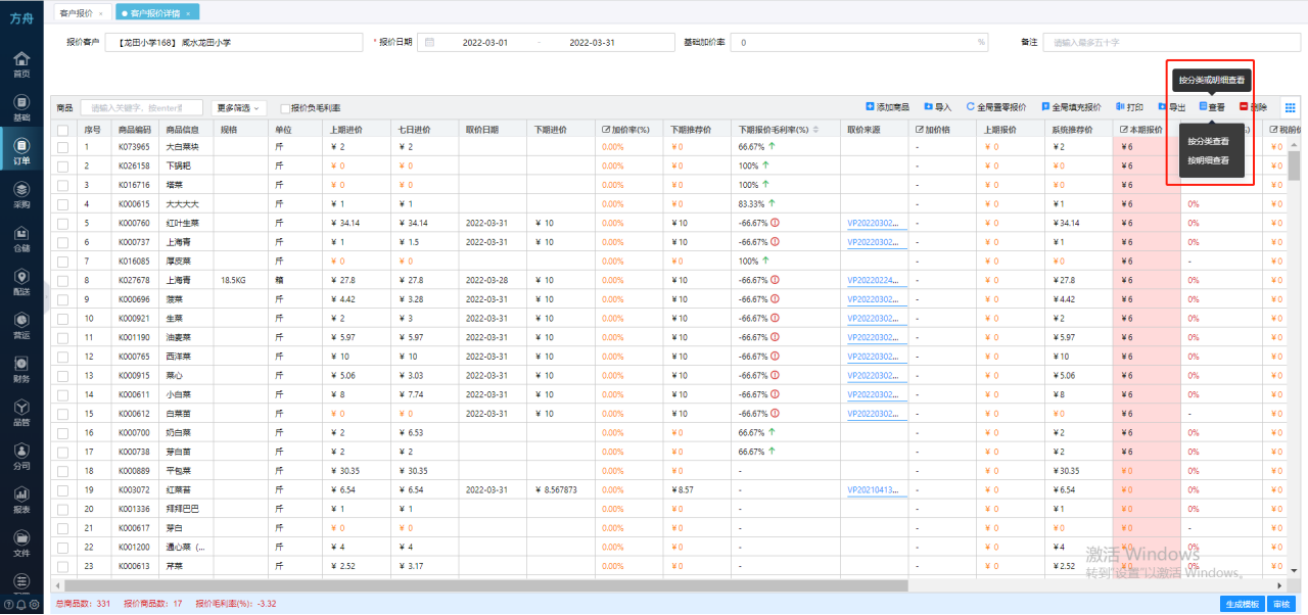4.客户价格
客户价格说明:一段时间内该商品对应客户的售卖价格,如录入订单时未能及时报价,后续报价单审核后, 可通过“刷价”功能,把售卖单价刷新到送货单中;
维护路径: 订单->价格管理->客户报价->新增 /复制已有报价单;
填充报价客户、报价日期信息后,点击确定,可跳转至对应客户报价单详情界面添加商品;
商品添加可以通过单个添加或者表格导入模式,导入需要先通过导出按钮下载相应模板,完善好表格后再通过导入按钮进行导入;
如有先做订单后完善报价信息的,可通过刷价统一处理送货单相应价格信息;
注意:刷价只适用于已签收和未签收状态的送货单,已审核和已对账的不能刷新价格(可通过送货单界面修改记账价或者后期做修正单处理异常价格信息)。
1、客户报价支持按不同价格类型进行区间定价,确认保存后填充本期报价
①价格类型:上期进价、七日进价、上期报价、下期进价、基准价
②操作入口:客户定价详情页「全局填充报价-区间定价设置」
③操作流程:点击「区间定价设置」—>选择价格类型—>输入价格区间—>设置加价率—>确认保存
注:设置成功直接填充本期报价,本期报价=加价类型的价格 * (1 + 加价率);不填写价格区间则默认填充没有设置价格区间外的其他商品的本期报价。
2、客户报价支持针对下期进价进行加价配置,并且可快速填充至本期报价
①客户详情页列表新增字段「下期推荐价」=下期进价*(1+基础加价率+商品加价率);「下期报价毛利(%)」=(本期报价-下期进价or上期进价or七日进价)/本期报价
②配置完下期推荐价后可直接通过「全局填充报价-下期推荐价」进行本期报价填充
3、客户报价详情页支持隐藏分类,直接按明细查看(右侧操作栏「查看」,点击按明细查看按明细查看去掉原先的分类栏,序号连接)